Exemplo: Usando Agrupamento com fórmulas que fazem referência a linhas ou colunas com vários membros
Você pode usar agrupamento para executar fórmulas em relação a uma única linha ou coluna com vários membros selecionados, gerando um resultado de fórmula para cada agrupamento de membros. Os múltiplos membros podem ser vários membros individualmente selecionados em uma única linha ou coluna, ou uma função de seleção de membros dinâmicos, como "Filhos" ou "Descendentes". Um caso de uso comum disso são as fórmulas de variação de Período ou Cenário nas colunas com outra dimensão e vários membros selecionados.
Por exemplo, em uma grade com as dimensões Entidade e Cenário em uma única coluna, em que a dimensão Cenário tem "Real" e "Plano" selecionados e a dimensão Entidade que pode ter vários membros selecionados, o requisito é exibir uma coluna de fórmula de variação de grade para cada membro de Entidade.
No design de grade abaixo, com Contas, "Rendimento Líquido" selecionados nas linhas, Cenários e Entidades nas colunas, a Coluna A tem:
- Entidades: "Filhos do POV Atual", que exibirão os filhos do membro de Entidades atualmente selecionados no POV. Isso resultará em várias colunas sendo retornadas para Entidades.
- Cenários: "Real" e "Plano".
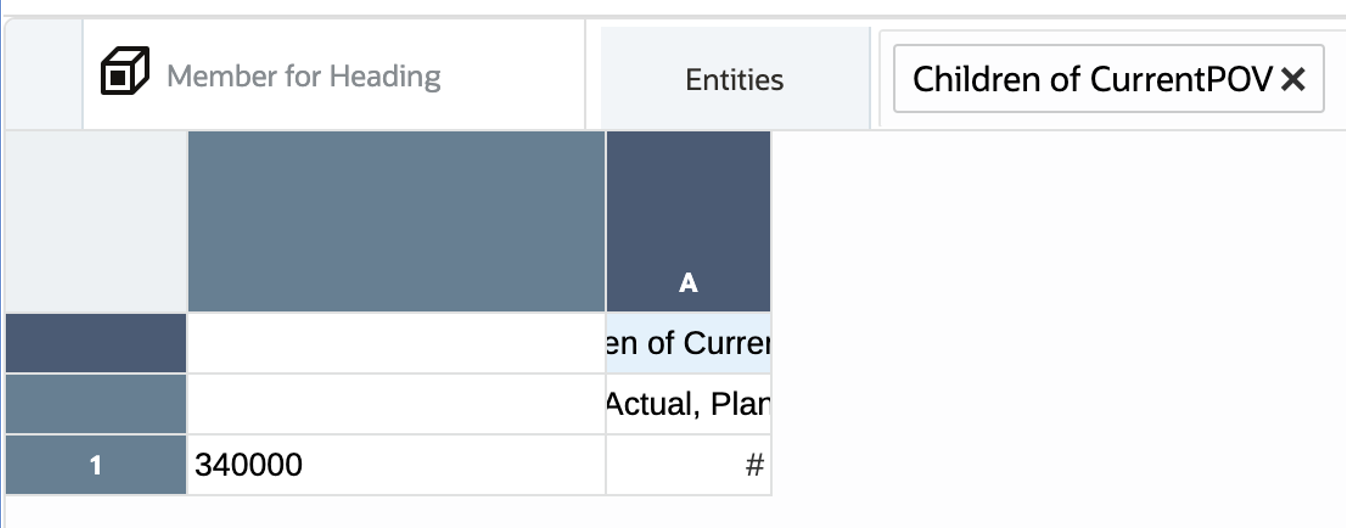
Veja a seguir uma visualização da saída da grade com a seleção de "Total de Entidades" para o POV de Entidades:

Para ter uma exibição da variação de "Real x Orçamento" para cada membro de Entidade, insira uma coluna de fórmula para calcular a variação usando referências de membro expandido, para fazer referência ao membro Real e Plano, ambos na Coluna A:
VARIANCE ([A(A)], [A(B)])
Um cabeçalho personalizado de "Variação" também foi adicionado nas colunas de fórmula na linha de Cenário.
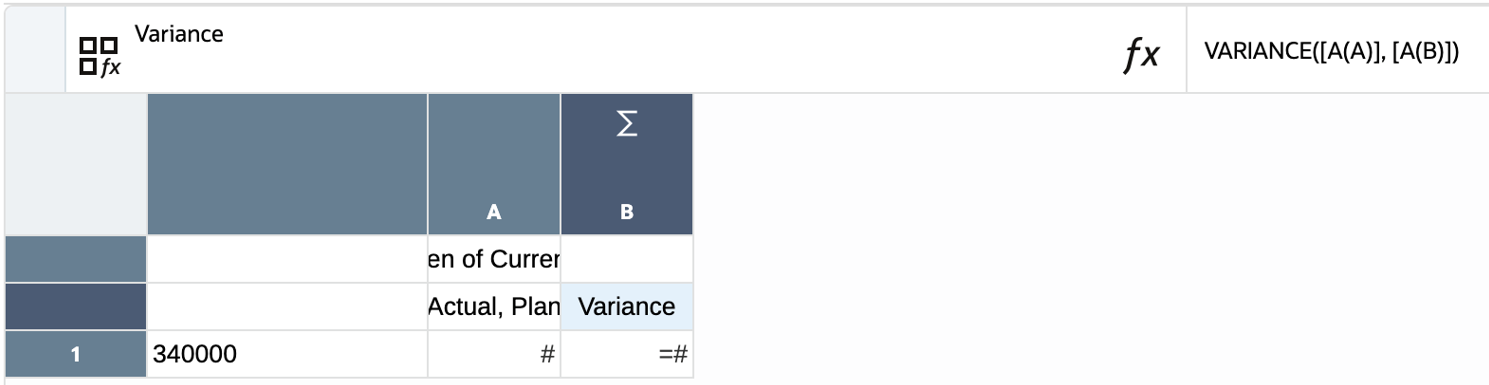
Para adicionar o agrupamento e aplicar formatação:
-
Para separar cada uma das colunas, Real, Plano e Variação da Entidade, uma coluna Separador é inserida à direita da Coluna B da fórmula da Variação.
-
Para exibir o mesmo nome de Entidade pelas colunas Real, Plano e Variação, selecione as células de Entidade para as colunas A e B, clique com o botão direito do mouse e selecione Mesclar Células.
-
Com as Colunas A, B e C selecionadas, crie um Agrupamento na dimensão Entidades.
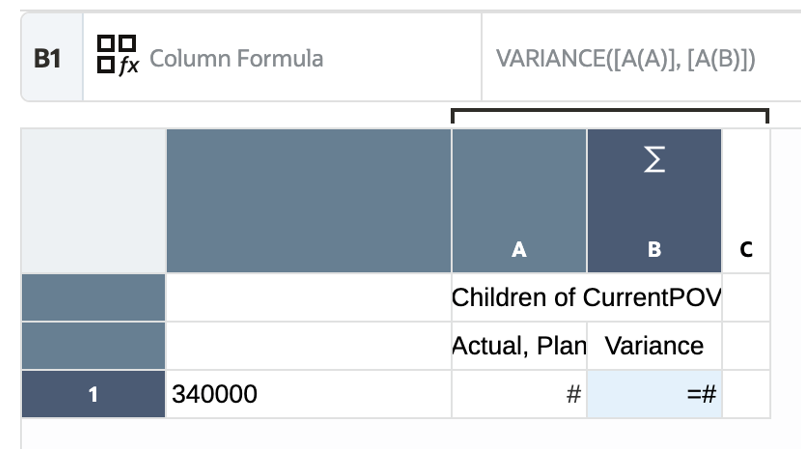
Veja a seguir uma visualização da grade resultante:

Os resultados serão ajustados se um membro diferente da Entidade for selecionado no POV:
